你当前正在访问 Microsoft Azure Global Edition 技术文档网站。 如果需要访问由世纪互联运营的 Microsoft Azure 中国技术文档网站,请访问 https://docs.azure.cn。
连接到实验室(Azure 开发测试实验室)中的 Linux VM
本文演示了如何连接到实验室中的 Linux VM。
连接到 Linux VM
登录 Azure 门户。
在搜索栏中,搜索并选择“开发测试实验室”。
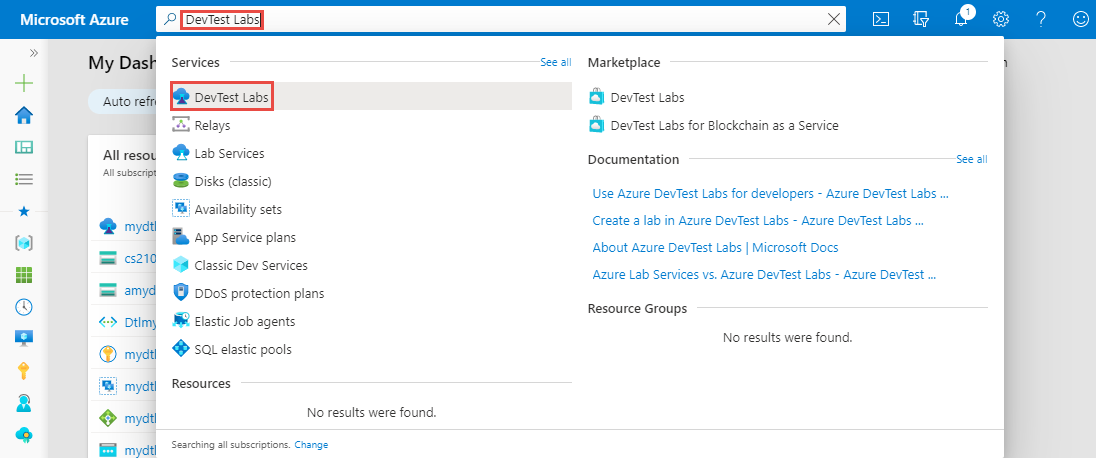
从实验室列表中选择实验室。
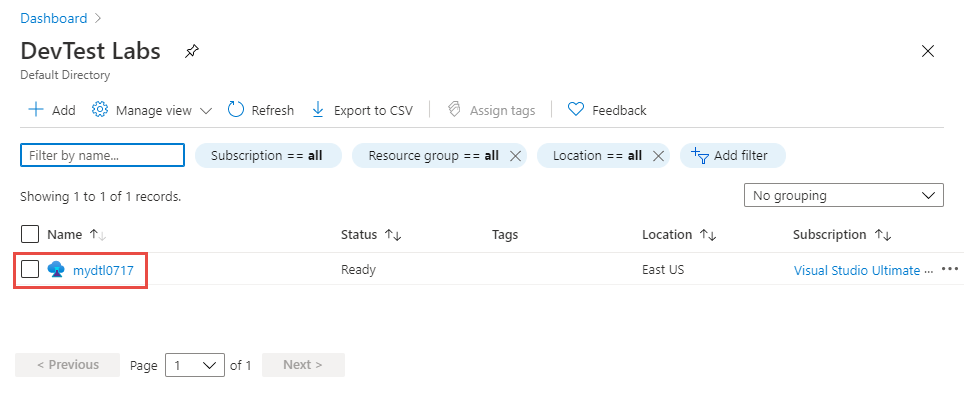
在该实验室的主页上,从“我的虚拟机”列表中选择 Linux VM。
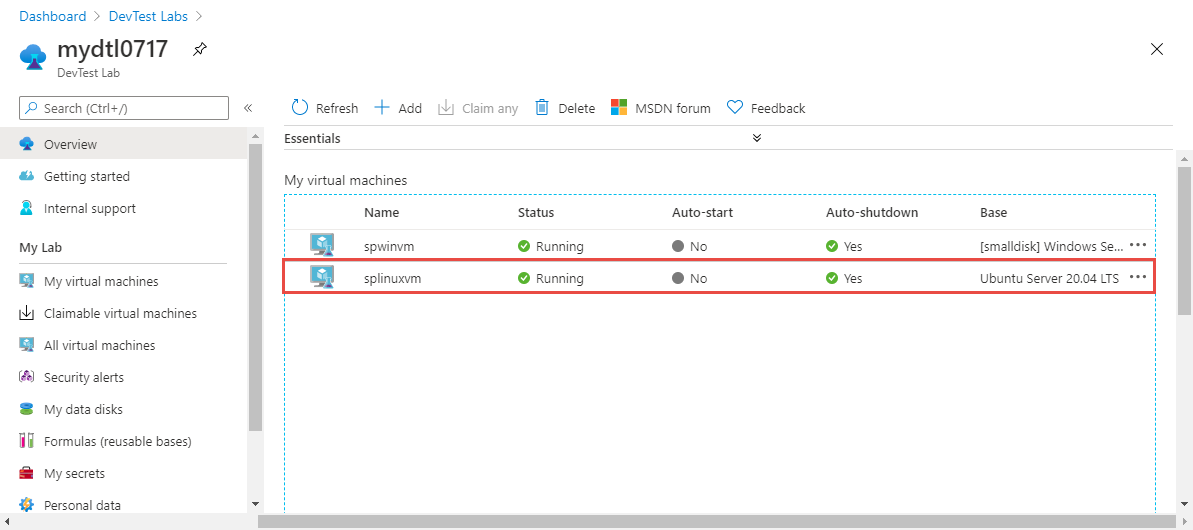
在“概述”页上,可以看到 VM 的完全限定域名 (FQDN) 或 IP 地址。 还可以看到如下图所示的端口。
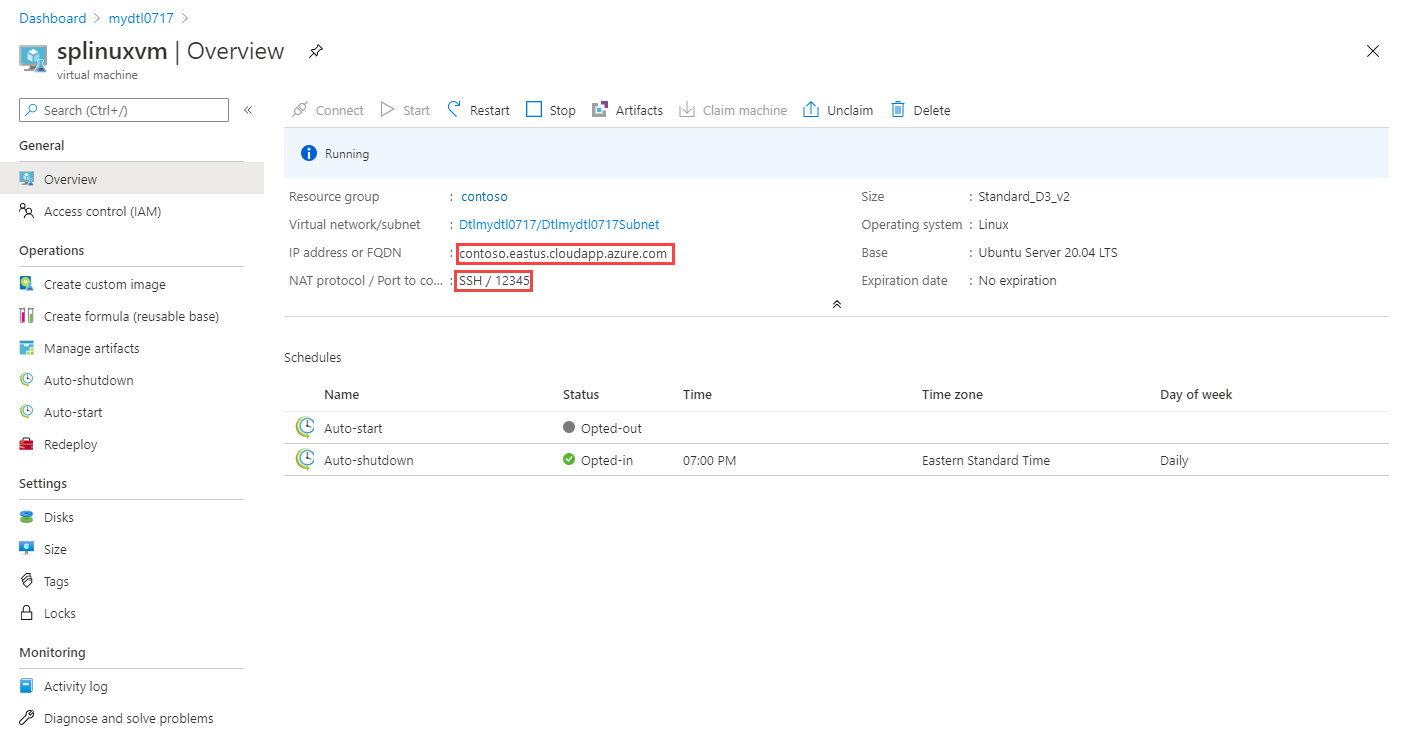
请注意,即使 VM 已启动,“连接”按钮仍灰显。 这是由设计决定的。
使用 SSH 连接到 Linux VM。 以下示例使用用户名
vmuser和端口51637连接到具有 FQDNmydtl07172452621450000.eastus.cloudapp.azure.com的 VM。 输入供用户连接到 VM 的密码。ssh vmuser@mydtl07172452621450000.eastus.cloudapp.azure.com -p 51637可以使用 Putty 等工具或任何其他 SSH 客户端连接到 VM。
使用 SSH 进行连接后,可以安装并配置桌面环境 (xfce) 和远程桌面 (xrdp)。 有关详细信息,请参阅安装并配置远程桌面以连接到 Azure 中的 Linux VM。